2023-07-12 277
我们都熟悉中望CAD软件。那么今天笔者给各位讲述关于中望CAD导出PDF格式图纸的相关操作,下面就是中望CAD导出PDF格式图纸的简单教程。
假设是用中望CAD画的图纸,那么怎么将dwg的图纸导出PDF呢?

单击绘图界面左上角的“文件”,在下拉菜单里面找到“打印”,然后单击打印,或可通过快捷键“Ctrl+P”进入打印界面设置。

在下图“1”的位置设置成“DWG to PDF",在”2“的位置选择图纸的范围,常用中望CAD的应该都知道。依次通过”3、4、5、6“步骤进行设置,最后在”7“的位置单击”确定“。
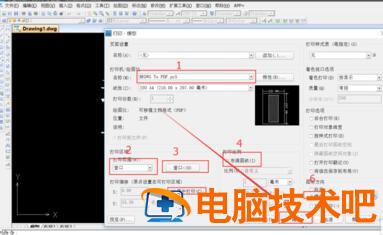
在“1”的位置设置导出文件的保存位置,在”2“的位置设置文件的名称,当然也能使用默认的名称,最后在”3“的位置单击”确定。

在保存的位置找到导出的PDF格式的图纸,这样就能通过其他的软件进行查看图纸了。

上文就讲解了中望CAD导出PDF格式图纸的简单操作过程,希望有需要的朋友都来学习哦。
原文链接:https://000nw.com/16952.html
=========================================
https://000nw.com/ 为 “电脑技术吧” 唯一官方服务平台,请勿相信其他任何渠道。
系统教程 2023-07-23
电脑技术 2023-07-23
应用技巧 2023-07-23
系统教程 2023-07-23
系统教程 2023-07-23
软件办公 2023-07-11
软件办公 2023-07-11
软件办公 2023-07-12
软件办公 2023-07-12
软件办公 2023-07-12
扫码二维码
获取最新动态
